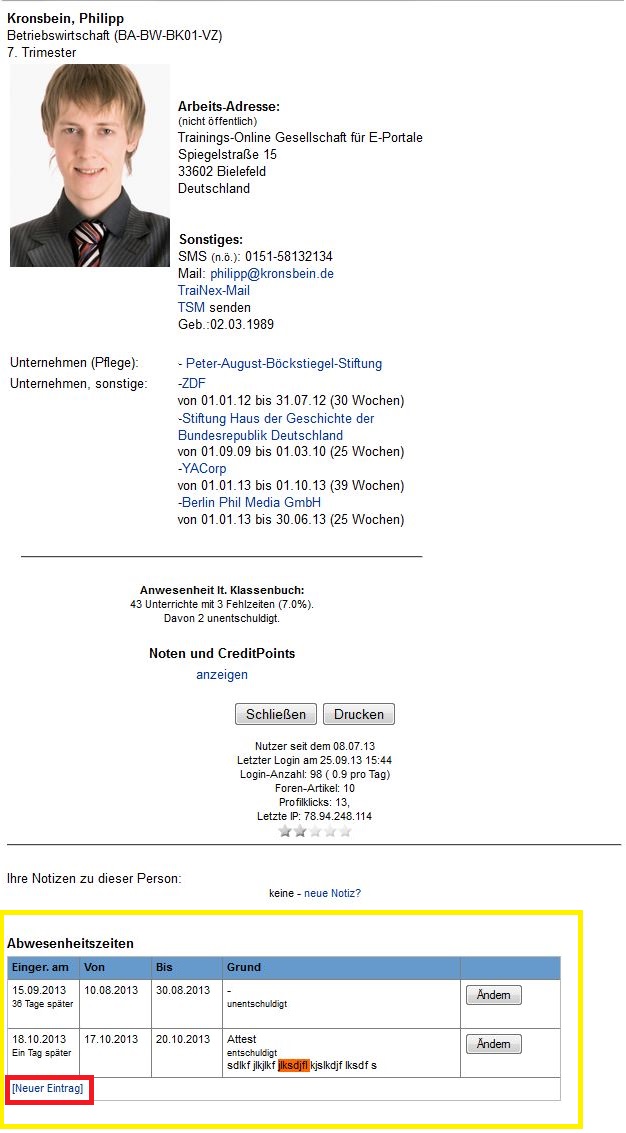Atteste: Unterschied zwischen den Versionen
Viola (Diskussion | Beiträge) (→Letzte funktionale Änderungen) |
Lisa (Diskussion | Beiträge) (Weitestgehend gegendert) |
||
| Zeile 2: | Zeile 2: | ||
Die Erfassung und das Management von Abwesenheitszeiträumen von Studierenden kann über das TraiNex realisiert werden. | Die Erfassung und das Management von Abwesenheitszeiträumen von Studierenden kann über das TraiNex realisiert werden. | ||
| − | Abwesenheitszeiträume sind zum Beispiel Krankmeldungen, Atteste, Entschuldigungen wegen Familienfeiern oder längere Abwesenheiten | + | Abwesenheitszeiträume sind zum Beispiel Krankmeldungen, Atteste, Entschuldigungen wegen Familienfeiern oder längere Abwesenheiten (z.B. Elternzeit oder Beurlaubung). |
| − | Das Recht zur Eintragung von Abwesenheitszeiträumen ist eine [[Sonderfunktion]]. | + | Das Recht zur Eintragung von Abwesenheitszeiträumen ist eine [[Sonderfunktion]]. Berechtigte oder die zur Eintragung berechtigten Personen gehören dem Abwesenheitszeitraum-Management oder Attest-Management an.<BR> |
== Datenschutz == | == Datenschutz == | ||
| − | Gesundheitsbezogene Daten sind besonders schutzwürdig gem. [[DSGVO]]. Speichern Sie nur ab, in welchem Zeitraum ein Attest vorliegt und ob es als entschuldigt oder unentschuldigt gilt. Speichern Sie hingegen niemals | + | Gesundheitsbezogene Daten sind besonders schutzwürdig gem. [[DSGVO]]. Speichern Sie nur ab, in welchem Zeitraum ein Attest vorliegt und ob es als entschuldigt oder unentschuldigt gilt. Speichern Sie hingegen niemals sensible Gesundheitsdaten wie Art der Krankheit oder besuchte Praxis ab. Grund: Tiefergehende Gesundheitsdaten sind gem. [[DSGVO]] eine besondere Kategorie personenbezogener Daten und müssen besonders geschützt werden, z.B. durch eine vorherige Konsultation der Landesdatenschutzbeauftragten. Sollten Studierende eine Datei (z.B. Arbeitsunfähigkeitsbescheinigung) mit Angabe der Krankheit hochgeladen haben, obwohl sie im System darauf hingewiesen wurden, dies zu unterlassen, so sollte diese Datei gelöscht werden. [[TrOn]] weist explizit darauf hin, dass ein Verstoß gegen die [[DSGVO]], auch gem. der Vereinbarung zur Auftragsdatenverarbeitung, von kooperierenden Institutionen zu verantworten ist. |
== Aufbau und Funktionen == | == Aufbau und Funktionen == | ||
| − | [[Datei:Atteste1.JPG|right|850px|thumb|Der untere Bereich der Profilseite | + | [[Datei:Atteste1.JPG|right|850px|thumb|Der untere Bereich der Profilseite der Studierenden bietet Ihnen einen schnellen Überblick über erfasste Abwesenheiten (gelb). Über den Button "''[Neuer Eintrag]''" (rot) können Sie neue Abwesenheiten eintragen.]] |
[[Datei:Atteste2.JPG|right|850px|thumb|Über diese Maske geben Sie ganz einfach alle benötigten Daten ein. Von links nach rechts, bzw. von oben nach unten sind dies: 1. Das Datum der Einreichung; 2. Das Datum ab dem die Abwesenheit vorliegt; 3. Das Datum ab dem die Abwesenheit endet (bei >1 Tag); 4. Den Grund der Abwesenheit; 5. Ob diese entschuldigt ist; 6. Ein optionaler Kommentar]] | [[Datei:Atteste2.JPG|right|850px|thumb|Über diese Maske geben Sie ganz einfach alle benötigten Daten ein. Von links nach rechts, bzw. von oben nach unten sind dies: 1. Das Datum der Einreichung; 2. Das Datum ab dem die Abwesenheit vorliegt; 3. Das Datum ab dem die Abwesenheit endet (bei >1 Tag); 4. Den Grund der Abwesenheit; 5. Ob diese entschuldigt ist; 6. Ein optionaler Kommentar]] | ||
Zur Eingabemaske für eine neue Abwesenheit gelangen Sie auf drei verschiedenen Wegen: | Zur Eingabemaske für eine neue Abwesenheit gelangen Sie auf drei verschiedenen Wegen: | ||
| − | * Über [[Kommunikation]] / [[Nutzersuche]]: Geben Sie den Namen oder einen Teil des Namens der Person ein und klicken Sie auf den Namen | + | * Über [[Kommunikation]] / [[Nutzersuche]]: Geben Sie den Namen oder einen Teil des Namens der Person ein und klicken Sie auf den Namen dieser Person. Es erscheint die Profilseite der Person, eine Abwesenheit kann hier ganz unten bei '''Abwesenheitszeiten''' eingetragen werden. |
* Über [[Studiengang]] / Studierende: Geben Sie auch hier den Namen oder einen Teil des Namens der Person ein. Das TraiNex zeigt Ihnen direkt die entsprechende Seite der Person an. Einen neuen Eintrag können Sie im unteren Bereich unter '''Abwesenheit''' verfassen. | * Über [[Studiengang]] / Studierende: Geben Sie auch hier den Namen oder einen Teil des Namens der Person ein. Das TraiNex zeigt Ihnen direkt die entsprechende Seite der Person an. Einen neuen Eintrag können Sie im unteren Bereich unter '''Abwesenheit''' verfassen. | ||
| − | * Über [[Admin]] / [[Nutzerverwaltung]]: Wählen Sie den Studiengang der Person aus oder klicken Sie auf '''Studierenden-Schnellzugriff''' um eine Suche zu starten. Klicken Sie auf das Feld '''[bearbeiten]''' neben der Person um | + | * Über [[Admin]] / [[Nutzerverwaltung]]: Wählen Sie den Studiengang der Person aus oder klicken Sie auf '''Studierenden-Schnellzugriff''' um eine Suche zu starten. Klicken Sie auf das Feld '''[bearbeiten]''' neben der Person um das aisgewählte Profil aufzurufen. Tragen Sie die Abwesenheit im unteren Teil des Profils unter '''Abwesenheitszeiten''' ein. |
Bei allen drei Wegen wird die Erstellung eines neuen Eintrags immer mit einem Klick auf ''[Neuer Eintrag]'' gestartet. | Bei allen drei Wegen wird die Erstellung eines neuen Eintrags immer mit einem Klick auf ''[Neuer Eintrag]'' gestartet. | ||
Hier haben Sie nun folgende Felder zur Bearbeitung: | Hier haben Sie nun folgende Felder zur Bearbeitung: | ||
| − | *'''Einger. am''': Das Datum, an dem die Abwesenheit eingereicht wurde. Standardmäßig trägt das TraiNex hier das jeweils aktuelle Datum ein, Sie können dies aber ändern | + | *'''Einger. am''': Das Datum, an dem die Abwesenheit eingereicht wurde. Standardmäßig trägt das TraiNex hier das jeweils aktuelle Datum ein, Sie können dies aber ändern. |
| − | *'''Von''': Das Datum ab dem das Attest gilt. | + | *'''Von''': Das Datum, ab dem das Attest gilt. |
| − | *'''Bis''': Das Datum, bis zu dem das Attest gilt. Falls das Attest nur für einen Tag gilt, muss hier kein Eintrag vorgenommen werden | + | *'''Bis''': Das Datum, bis zu dem das Attest gilt. Falls das Attest nur für einen Tag gilt, muss hier kein Eintrag vorgenommen werden. |
| − | *'''Grund''': Hier vermerken Sie den Grund der Abwesenheit ('Attest'). Zusätzlich wählen Sie aus, ob die Abwesenheit ''entschuldigt'', ''unentschuldigt'', ''offen'' (bspw. bei angekündigter Nachreichung eines Attests) oder | + | *'''Grund''': Hier vermerken Sie den Grund der Abwesenheit (z.B. 'Attest'). Zusätzlich wählen Sie aus, ob die Abwesenheit ''entschuldigt'', ''unentschuldigt'', ''offen'' (bspw. bei angekündigter Nachreichung eines Attests) oder die Person ''beurlaubt'' ist. Optional können Sie auch noch einen Kommentar verfassen. |
Mit einem Klick auf den Button '''Eintragen''' wird die Abwesenheit nun im TraiNex gespeichert. Die Anzahl der Abwesenheitstage wird berechnet und angezeigt. | Mit einem Klick auf den Button '''Eintragen''' wird die Abwesenheit nun im TraiNex gespeichert. Die Anzahl der Abwesenheitstage wird berechnet und angezeigt. | ||
| Zeile 31: | Zeile 31: | ||
=== Einreichung durch Studierende === | === Einreichung durch Studierende === | ||
| − | Auf Wunsch kann das TraiNex so konfiguriert werden, dass Studierende selber eine Abwesenheit eintragen können. Solch eine Meldung einer Abwesenheit durch | + | Auf Wunsch kann das TraiNex so konfiguriert werden, dass Studierende selber eine Abwesenheit eintragen können. Solch eine Meldung einer Abwesenheit durch die Studierenden muss dann durch berechtigte Verwaltungsmitarbeitende verarbeitet werden, also z.B. auf Status "unentschuldigt" gesetzt werden, damit das TraiNex diesen Abwesenheitszeitraum an anderen Stellen berücksichtigt. |
| − | + | Teilnehmende können über [[Privat]] -> [[Klassenbuch|Anwesenheiten]] am rechten oberen Rand über '''Abwesenheit melden''' der Verwaltung eine bevorstehende oder auch zurückliegende Verhinderung mitteilen. In der entsprechenden Eingabemaske tragen Sie den Zeitraum der Abwesenheit ein und können dazu einen Grund angeben sowie eine Datei hochladen, beispielsweise ein Attest. Solch eine digitale Meldung kann NICHT rückwirkend erstellt werden, wenn das Von-Datum länger als 30 Tage zurück liegt. Die 30 Tage können auf Antrag bei Trainings-Online auch verkürzt werden auf z.B. 0 Tage, was bedeuten würde, dass nur Entschuldigungen für die Zukunft eingereicht werden können. Die digitale Meldung kann NICHT für die Zukunft erstellt werden, wenn das Von-Datum mehr als 365 Tage in der Zukunft liegt. Studierende sehen in der Übersicht immer nur Abwesenheitsmeldungen des aktuellen Zeitjahres bzw. noch nicht verarbeitete Einreichungen. | |
| − | Die Abwesenheits-Meldung erscheint nun in einer Übersicht aller Meldungen | + | Die Abwesenheits-Meldung erscheint nun in einer Übersicht aller Meldungen der Nutzenden, sie wird allerdings vorerst mit einem Hinweis "Bitte entscheiden, noch offen, da digital eingereicht durch Nutzenden" an die Verwaltung versehen. Bis zu dieser Bearbeitung ist es den Nutzenden noch möglich, die Meldung zu bearbeiten und einen Nachweis nachzureichen. |
| − | Berechtigte | + | Berechtigte Mitarbeitende haben die Möglichkeit, sich alle Abwesenheitsmeldungen über [[Dozenten|Dozierende]] -> [[Aufteilung]] über die Abfrage Nr. 160 "'''Welche Abwesenheiten (Fehlzeiten/Atteste) gibt es ...'''" inkl. der Option "nur unbearbeitete Einreichungen" anzeigen zu lassen. Es erscheint eine Liste aller eingereichten und unbearbeiteten Abwesenheiten. Unbearbeitete Einreichungen sind immer rot markiert, da eine Entscheidung durch die Verwaltung noch nötig ist. Dazu klicken die berechtigten Mitarbeitenden z.B. auf den Namen der Person, die die Abwesenheit melden möchte und findet eine Übersicht über die Abwesenheitszeiten im unteren Bereich des Popups. Dort lässt sich die Abwesenheitsmitteilung auch ändern sowie der Status "offen" festlegen oder auf "entschuldigt", "unentschuldigt" oder "beurlaubt" ändern. Sobald hier eine Speicherung vorgenommen wurde, ist die Abwesenheits-Meldung auch in allen relevanten Bereichen des TraiNex sichtbar, beispielsweise in der Klassenbuch-Übersicht sowie bei der Hausaufgaben-Verwaltung. |
| − | Für Studierende ist es möglich, Abwesenheits-Bescheinigungen wie z.B. Atteste hochzuladen. Der Upload ist nicht für Archivierungen gedacht, sondern dient nur zur Übermittlung des Attestes. Bitte beachten: Alle | + | Für Studierende ist es möglich, Abwesenheits-Bescheinigungen wie z.B. Atteste hochzuladen. Der Upload ist nicht für Archivierungen gedacht, sondern dient nur zur Übermittlung des Attestes. Bitte beachten Sie: Alle Attest-Dateien werden nach spätestens 2 Jahren gelöscht. Ggf. sinnvoll kann deshalb ein Ausdruck der durch Studierende eingereichten Atteste sein. Ein Upload von Dateien durch Mitarbeitende ist nicht möglich. |
=== Sichtbarkeit in anderen Bereichen des TraiNex === | === Sichtbarkeit in anderen Bereichen des TraiNex === | ||
Die Abwesenheiten werden automatisch in anderen Bereichen des TraiNex angezeigt. | Die Abwesenheiten werden automatisch in anderen Bereichen des TraiNex angezeigt. | ||
| − | Insbesondere im Bereich des [[Noten]] | + | Insbesondere im Bereich des [[Noten|Notenmanagements]] werden den Notenbeauftragten oder den Klausurenplanenden die Attest-Information angezeigt. |
Beispielsweise, wenn eine Leistung hätte erbracht werden sollen oder wenn die Erbringung einer Leistung für die Zukunft geplant wird, können vorliegende Atteste mit einem Blick erfasst werden. | Beispielsweise, wenn eine Leistung hätte erbracht werden sollen oder wenn die Erbringung einer Leistung für die Zukunft geplant wird, können vorliegende Atteste mit einem Blick erfasst werden. | ||
Auch im Klassenbuch und auf der Profilseite findet sich ein Vermerk neben dem Namen der betreffenden Person. | Auch im Klassenbuch und auf der Profilseite findet sich ein Vermerk neben dem Namen der betreffenden Person. | ||
| − | + | Sind Studierende mit dem Status ''beurlaubt'' eingetragen, werden diesen auch keine automatischen Mails, bspw. wegen einer Fehlzeit zugesendet, sie gelten aber auch nicht als fehlend innerhalb des Kurses. Unter Dozierende/Aufteilung kann mit der Abfrage 160 abgefragt werden, welche Anwesenheiten in einem bestimmten Zeitraum erfasst sind für einen oder alle Studiengänge. | |
== Profitipps == | == Profitipps == | ||
| − | * Bei der Eintragung einer Abwesenheit wird geprüft und angezeigt, ob | + | * Bei der Eintragung einer Abwesenheit wird geprüft und angezeigt, ob Nutzende f-Einträge im [[Klassenbuch]] haben. Dies soll ermöglichen, dass diese ggf. auf entschuldigt gesetzt werden können. |
| − | * Bei der Eintragung einer Abwesenheit wird geprüft und angezeigt, ob | + | * Bei der Eintragung einer Abwesenheit wird geprüft und angezeigt, ob Nutzende eine generelle oder spezifische Frist im Bereich der [[Hausaufgaben]] haben. Dies soll ermöglichen, dass eine spezifische Frist angelegt bzw. verlängert wird. |
| − | * Die Funktion der Abwesenheit kann auch für | + | * Die Funktion der Abwesenheit kann auch für Mitarbeitende genutzt werden. Beim Versand einer Mail an die Mitarbeitenden kann in einer [[Abwesenheitsnotiz]] angezeigt werden, ob bzw. bis wann eine Abwesenheit vorliegt. |
== Videos und sonstige Infos == | == Videos und sonstige Infos == | ||
| Zeile 61: | Zeile 61: | ||
==Sonderfunktion== | ==Sonderfunktion== | ||
| − | + | Admin mit der [[Sonderfunktion]] 44 dürfen Atteste und Abwesenheiten eintragen, abrufen und ändern. | |
==Letzte funktionale Änderungen== | ==Letzte funktionale Änderungen== | ||
Version vom 30. Juni 2021, 13:56 Uhr
Inhaltsverzeichnis
Allgemeines
Die Erfassung und das Management von Abwesenheitszeiträumen von Studierenden kann über das TraiNex realisiert werden.
Abwesenheitszeiträume sind zum Beispiel Krankmeldungen, Atteste, Entschuldigungen wegen Familienfeiern oder längere Abwesenheiten (z.B. Elternzeit oder Beurlaubung).
Das Recht zur Eintragung von Abwesenheitszeiträumen ist eine Sonderfunktion. Berechtigte oder die zur Eintragung berechtigten Personen gehören dem Abwesenheitszeitraum-Management oder Attest-Management an.
Datenschutz
Gesundheitsbezogene Daten sind besonders schutzwürdig gem. DSGVO. Speichern Sie nur ab, in welchem Zeitraum ein Attest vorliegt und ob es als entschuldigt oder unentschuldigt gilt. Speichern Sie hingegen niemals sensible Gesundheitsdaten wie Art der Krankheit oder besuchte Praxis ab. Grund: Tiefergehende Gesundheitsdaten sind gem. DSGVO eine besondere Kategorie personenbezogener Daten und müssen besonders geschützt werden, z.B. durch eine vorherige Konsultation der Landesdatenschutzbeauftragten. Sollten Studierende eine Datei (z.B. Arbeitsunfähigkeitsbescheinigung) mit Angabe der Krankheit hochgeladen haben, obwohl sie im System darauf hingewiesen wurden, dies zu unterlassen, so sollte diese Datei gelöscht werden. TrOn weist explizit darauf hin, dass ein Verstoß gegen die DSGVO, auch gem. der Vereinbarung zur Auftragsdatenverarbeitung, von kooperierenden Institutionen zu verantworten ist.
Aufbau und Funktionen

Zur Eingabemaske für eine neue Abwesenheit gelangen Sie auf drei verschiedenen Wegen:
- Über Kommunikation / Nutzersuche: Geben Sie den Namen oder einen Teil des Namens der Person ein und klicken Sie auf den Namen dieser Person. Es erscheint die Profilseite der Person, eine Abwesenheit kann hier ganz unten bei Abwesenheitszeiten eingetragen werden.
- Über Studiengang / Studierende: Geben Sie auch hier den Namen oder einen Teil des Namens der Person ein. Das TraiNex zeigt Ihnen direkt die entsprechende Seite der Person an. Einen neuen Eintrag können Sie im unteren Bereich unter Abwesenheit verfassen.
- Über Admin / Nutzerverwaltung: Wählen Sie den Studiengang der Person aus oder klicken Sie auf Studierenden-Schnellzugriff um eine Suche zu starten. Klicken Sie auf das Feld [bearbeiten] neben der Person um das aisgewählte Profil aufzurufen. Tragen Sie die Abwesenheit im unteren Teil des Profils unter Abwesenheitszeiten ein.
Bei allen drei Wegen wird die Erstellung eines neuen Eintrags immer mit einem Klick auf [Neuer Eintrag] gestartet. Hier haben Sie nun folgende Felder zur Bearbeitung:
- Einger. am: Das Datum, an dem die Abwesenheit eingereicht wurde. Standardmäßig trägt das TraiNex hier das jeweils aktuelle Datum ein, Sie können dies aber ändern.
- Von: Das Datum, ab dem das Attest gilt.
- Bis: Das Datum, bis zu dem das Attest gilt. Falls das Attest nur für einen Tag gilt, muss hier kein Eintrag vorgenommen werden.
- Grund: Hier vermerken Sie den Grund der Abwesenheit (z.B. 'Attest'). Zusätzlich wählen Sie aus, ob die Abwesenheit entschuldigt, unentschuldigt, offen (bspw. bei angekündigter Nachreichung eines Attests) oder die Person beurlaubt ist. Optional können Sie auch noch einen Kommentar verfassen.
Mit einem Klick auf den Button Eintragen wird die Abwesenheit nun im TraiNex gespeichert. Die Anzahl der Abwesenheitstage wird berechnet und angezeigt.
Bitte beachten Sie: Das Löschen oder Ändern eines Abwesenheitszeitraums wird in der Log-Datei mitgeschnitten und für mindestens sechs Monate Dokumentensicher aufbewahrt.
Alle Abwesenheiten werden automatisch sortiert nach dem Von-Datum.
Einreichung durch Studierende
Auf Wunsch kann das TraiNex so konfiguriert werden, dass Studierende selber eine Abwesenheit eintragen können. Solch eine Meldung einer Abwesenheit durch die Studierenden muss dann durch berechtigte Verwaltungsmitarbeitende verarbeitet werden, also z.B. auf Status "unentschuldigt" gesetzt werden, damit das TraiNex diesen Abwesenheitszeitraum an anderen Stellen berücksichtigt.
Teilnehmende können über Privat -> Anwesenheiten am rechten oberen Rand über Abwesenheit melden der Verwaltung eine bevorstehende oder auch zurückliegende Verhinderung mitteilen. In der entsprechenden Eingabemaske tragen Sie den Zeitraum der Abwesenheit ein und können dazu einen Grund angeben sowie eine Datei hochladen, beispielsweise ein Attest. Solch eine digitale Meldung kann NICHT rückwirkend erstellt werden, wenn das Von-Datum länger als 30 Tage zurück liegt. Die 30 Tage können auf Antrag bei Trainings-Online auch verkürzt werden auf z.B. 0 Tage, was bedeuten würde, dass nur Entschuldigungen für die Zukunft eingereicht werden können. Die digitale Meldung kann NICHT für die Zukunft erstellt werden, wenn das Von-Datum mehr als 365 Tage in der Zukunft liegt. Studierende sehen in der Übersicht immer nur Abwesenheitsmeldungen des aktuellen Zeitjahres bzw. noch nicht verarbeitete Einreichungen.
Die Abwesenheits-Meldung erscheint nun in einer Übersicht aller Meldungen der Nutzenden, sie wird allerdings vorerst mit einem Hinweis "Bitte entscheiden, noch offen, da digital eingereicht durch Nutzenden" an die Verwaltung versehen. Bis zu dieser Bearbeitung ist es den Nutzenden noch möglich, die Meldung zu bearbeiten und einen Nachweis nachzureichen.
Berechtigte Mitarbeitende haben die Möglichkeit, sich alle Abwesenheitsmeldungen über Dozierende -> Aufteilung über die Abfrage Nr. 160 "Welche Abwesenheiten (Fehlzeiten/Atteste) gibt es ..." inkl. der Option "nur unbearbeitete Einreichungen" anzeigen zu lassen. Es erscheint eine Liste aller eingereichten und unbearbeiteten Abwesenheiten. Unbearbeitete Einreichungen sind immer rot markiert, da eine Entscheidung durch die Verwaltung noch nötig ist. Dazu klicken die berechtigten Mitarbeitenden z.B. auf den Namen der Person, die die Abwesenheit melden möchte und findet eine Übersicht über die Abwesenheitszeiten im unteren Bereich des Popups. Dort lässt sich die Abwesenheitsmitteilung auch ändern sowie der Status "offen" festlegen oder auf "entschuldigt", "unentschuldigt" oder "beurlaubt" ändern. Sobald hier eine Speicherung vorgenommen wurde, ist die Abwesenheits-Meldung auch in allen relevanten Bereichen des TraiNex sichtbar, beispielsweise in der Klassenbuch-Übersicht sowie bei der Hausaufgaben-Verwaltung.
Für Studierende ist es möglich, Abwesenheits-Bescheinigungen wie z.B. Atteste hochzuladen. Der Upload ist nicht für Archivierungen gedacht, sondern dient nur zur Übermittlung des Attestes. Bitte beachten Sie: Alle Attest-Dateien werden nach spätestens 2 Jahren gelöscht. Ggf. sinnvoll kann deshalb ein Ausdruck der durch Studierende eingereichten Atteste sein. Ein Upload von Dateien durch Mitarbeitende ist nicht möglich.
Sichtbarkeit in anderen Bereichen des TraiNex
Die Abwesenheiten werden automatisch in anderen Bereichen des TraiNex angezeigt. Insbesondere im Bereich des Notenmanagements werden den Notenbeauftragten oder den Klausurenplanenden die Attest-Information angezeigt. Beispielsweise, wenn eine Leistung hätte erbracht werden sollen oder wenn die Erbringung einer Leistung für die Zukunft geplant wird, können vorliegende Atteste mit einem Blick erfasst werden. Auch im Klassenbuch und auf der Profilseite findet sich ein Vermerk neben dem Namen der betreffenden Person. Sind Studierende mit dem Status beurlaubt eingetragen, werden diesen auch keine automatischen Mails, bspw. wegen einer Fehlzeit zugesendet, sie gelten aber auch nicht als fehlend innerhalb des Kurses. Unter Dozierende/Aufteilung kann mit der Abfrage 160 abgefragt werden, welche Anwesenheiten in einem bestimmten Zeitraum erfasst sind für einen oder alle Studiengänge.
Profitipps
- Bei der Eintragung einer Abwesenheit wird geprüft und angezeigt, ob Nutzende f-Einträge im Klassenbuch haben. Dies soll ermöglichen, dass diese ggf. auf entschuldigt gesetzt werden können.
- Bei der Eintragung einer Abwesenheit wird geprüft und angezeigt, ob Nutzende eine generelle oder spezifische Frist im Bereich der Hausaufgaben haben. Dies soll ermöglichen, dass eine spezifische Frist angelegt bzw. verlängert wird.
- Die Funktion der Abwesenheit kann auch für Mitarbeitende genutzt werden. Beim Versand einer Mail an die Mitarbeitenden kann in einer Abwesenheitsnotiz angezeigt werden, ob bzw. bis wann eine Abwesenheit vorliegt.
Videos und sonstige Infos
Einen Mitschnitt zur allgemeinen Erläuterung der Attest-Verwaltung finden Sie hier
Hier ein Video zum Thema "Einreichung von Attesten durch Studierende"
Sonderfunktion
Admin mit der Sonderfunktion 44 dürfen Atteste und Abwesenheiten eintragen, abrufen und ändern.
Letzte funktionale Änderungen
- Januar 2021: bei Eintragung einer Abwesenheit wird nun besser geprüft, ob es Widersprüche zu Eintragungen im Klassenbuch gibt. So wird nicht nur geprüft, ob ein f-e-Attest einem e-f-Eintrag im Klassenbuch widerspricht, sondern es wird auch angezeigt, ob es dazu sich widersprechende a-Einträge im Klassenbuch gibt.
- September 2018: beim Eintrag wird abgeglichen, ob es im Klassenbuch abweichende e,f,s,t,u-Einträge gibt
- Juni 2018: für Atteste bei Einreichung durch Studierenden einen neuen Textbaustein "wg. Datenschutz keine Angabe von Krankheit oder Facharzt" integriert.
- August 2016: Möglichkeit, dass Studierende selber Atteste einreichen können